Introduzione
Collegare la stampante a una rete WiFi può migliorare significativamente la tua produttività e semplificare il tuo flusso di lavoro. Che tu la usi per casa o per l’ufficio, una stampante abilitata al WiFi ti permette di stampare da più dispositivi senza l’ingombro dei cavi. Questa guida completa ti guiderà passo dopo passo nel processo di connessione di vari modelli di stampanti al WiFi. Inoltre, tratteremo i metodi per collegarsi tramite smartphone o tablet, risolveremo problemi comuni e forniremo le migliori pratiche per prestazioni ottimali.

Preparazione per la Connessione
Prima di iniziare a collegare la stampante a una rete WiFi, è essenziale prepararsi adeguatamente. Ecco cosa devi fare:
Assicurati della Compatibilità della Stampante con il WiFi
Non tutte le stampanti hanno capacità WiFi. Controlla il manuale della stampante o il sito web del produttore per confermare che supporti le connessioni wireless. Se la tua stampante è compatibile con il WiFi, dovrebbe visualizzare un’icona WiFi o avere impostazioni di rete nel menu.
Verifica lo Stato della Tua Rete WiFi
Una rete WiFi stabile è cruciale per una stampa ininterrotta. Assicurati che la tua rete WiFi funzioni correttamente collegando altri dispositivi. Evita di collegare la tua stampante a una rete pubblica o non sicura, poiché potrebbe esporre i tuoi dati a rischi di sicurezza.
Raccogli Informazioni Richieste (SSID e Password)
Per collegare la tua stampante alla rete WiFi, avrai bisogno dell’SSID (nome della rete) e della password della rete. Puoi trovare queste informazioni solitamente sul router o accedendo alle impostazioni di rete su un dispositivo connesso.

Collegare Diversi Modelli di Stampanti al WiFi
Diversi modelli di stampanti hanno procedure differenti per la configurazione del WiFi. Ecco una guida per i marchi più popolari.
Collegare una Stampante HP al WiFi
- Accendi la tua stampante HP e assicurati che sia nel raggio della tua rete WiFi.
- Vai al pannello di controllo della stampante e apri il menu ‘Network’ o ‘Impostazioni Wireless’.
- Seleziona ‘Wireless Setup Wizard’ e segui le istruzioni sullo schermo.
- Scegli la tua rete WiFi dall’elenco delle reti disponibili.
- Inserisci la password del WiFi e premi ‘OK’ per connetterti.
Collegare una Stampante Canon al WiFi
- Accendi la tua stampante Canon e assicurati che abbia un’alimentazione stabile.
- Premi il pulsante ‘WiFi’ finché la spia non inizia a lampeggiare.
- Seleziona ‘Impostazione LAN Wireless’ e premi ‘OK’.
- Scegli ‘Configurazione senza cavi’ se disponibile, o seleziona manualmente la tua rete WiFi.
- Inserisci la password del WiFi e conferma la connessione.
Collegare una Stampante Epson al WiFi
- Accendi la tua stampante Epson e assicurati che sia pronta.
- Premi il pulsante ‘Home’ e vai su ‘Impostazioni WiFi’.
- Seleziona ‘Wizard Configurazione WiFi’ e premi ‘OK’.
- Scegli la tua rete WiFi dall’elenco e inserisci la password.
- Conferma la connessione e stampa una pagina di prova.
Collegare la tua stampante tramite smartphone o tablet offre flessibilità, permettendoti di stampare direttamente dai tuoi dispositivi mobili.
Collegarsi Tramite Smartphone o Tablet
Che tu usi un dispositivo iOS o Android, collegarsi alla tua stampante wireless è un gioco da ragazzi.
Usare Dispositivi iOS
- Assicurati che il tuo iPhone o iPad sia connesso alla stessa rete WiFi della tua stampante.
- Apri il documento o l’immagine che desideri stampare.
- Tocca l’icona ‘Share’ e seleziona ‘Stampa’.
- Scegli la tua stampante dall’elenco delle opzioni disponibili.
- Regola le impostazioni di stampa se necessario e tocca ‘Stampa’.
Usare Dispositivi Android
- Scarica e installa l’app della stampante pertinente dal Google Play Store (es. HP Smart, Canon PRINT, o Epson iPrint).
- Collega il tuo dispositivo Android alla stessa rete WiFi della tua stampante.
- Apri il documento o la foto che vuoi stampare.
- Tocca l’icona del menu a tre punti e seleziona ‘Stampa’.
- Scegli la tua stampante, imposta le tue preferenze e tocca ‘Stampa’.
Se hai seguito i passaggi e la tua stampante ancora non si connette, potrebbe essere necessario risolvere i problemi.
Risolvere Problemi Comuni
Ecco alcuni problemi comuni che potresti incontrare e come risolverli:
Stampante Non Rilevata dalla Rete WiFi
- Assicurati che la stampante sia all’interno del raggio del WiFi.
- Riavvia la stampante, il router e il computer o il dispositivo mobile.
- Ricontrolla il tuo SSID e la password.
- Aggiorna il firmware della stampante all’ultima versione.
Errore Password WiFi Non Valida
- Rinserisci la password WiFi corretta.
- Verifica che non ci siano spazi prima o dopo la password.
- Se il problema persiste, resetta il router WiFi e riprova.
Stampante si Disconnette Frequentemente
- Posiziona la stampante e il router più vicini per garantire un segnale forte.
- Evita interferenze da altri dispositivi o reti.
- Aggiorna sia il firmware del router che della stampante.
- Imposta un indirizzo IP statico per la tua stampante per mantenere una connessione stabile.
Una volta che hai collegato correttamente la tua stampante e risolto eventuali problemi, esegui controlli finali per assicurarti che tutto funzioni senza intoppi.
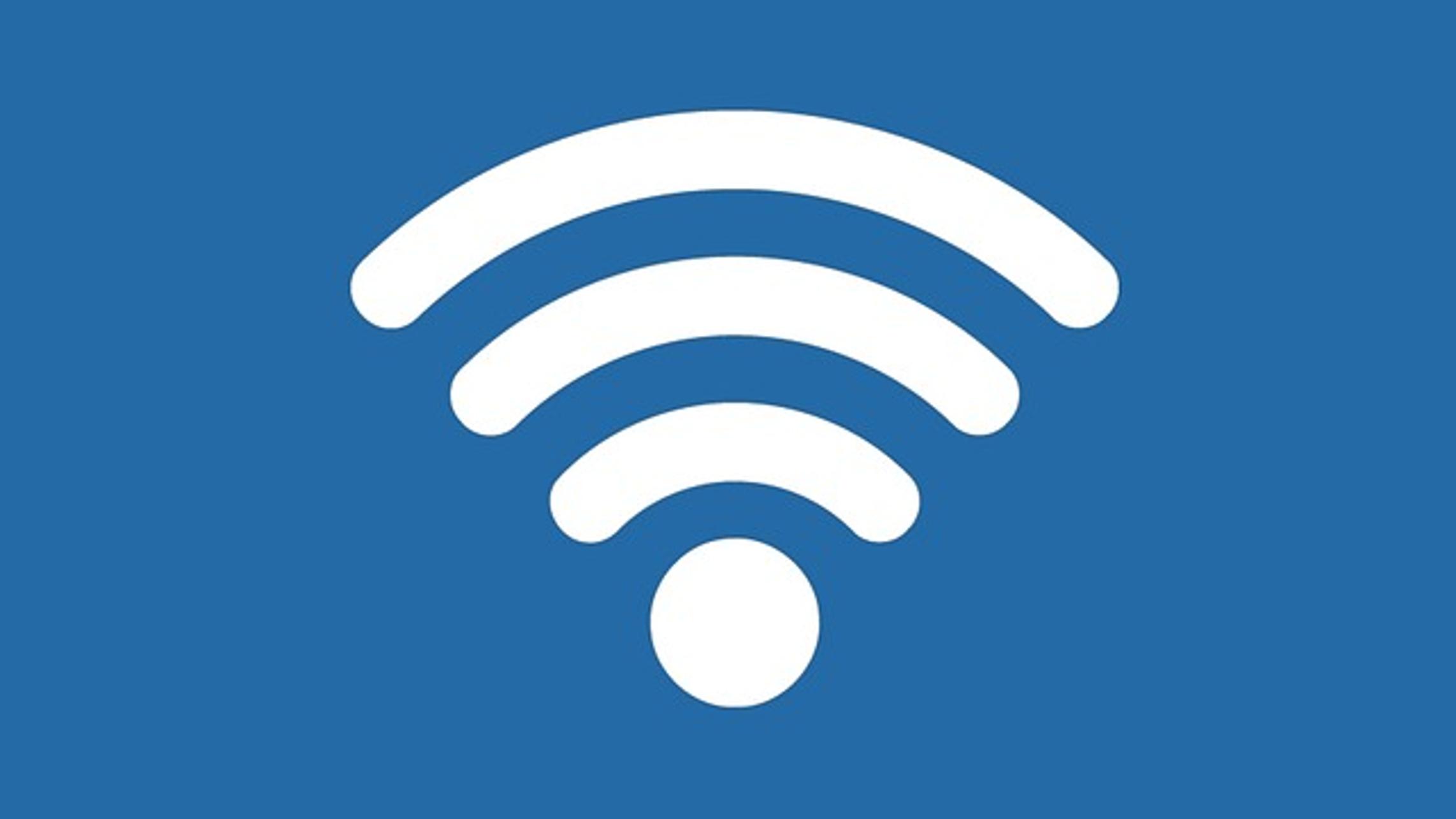
Controlli Finali e Migliori Pratiche
Verifica della Connettività della Stampante
Stampa una pagina di prova per confermare la connessione. Assicurati che la tua stampante appaia come dispositivo disponibile su tutti i computer e dispositivi mobili collegati.
Ottimizzare il Segnale WiFi per la Stampante
Posiziona la stampante vicino al router WiFi per mantenere una connessione robusta. Evita di collocare la stampante in spazi chiusi o lontano dal router.
Consigli di Manutenzione Regolare
Aggiorna regolarmente il firmware della tua stampante, esegui cicli di pulizia e controlla aggiornamenti del software per prestazioni ottimali. Mantenere un ambiente della stampante senza ingombri aiuta anche nella sua longevità.
Conclusione
Collegare la tua stampante a una rete WiFi apre un mondo di comodità, permettendoti di stampare da qualsiasi dispositivo senza il fastidio dei cavi. Seguendo i passaggi descritti per vari modelli di stampanti e dispositivi mobili, puoi godere di esperienze di stampa senza problemi. Inoltre, i suggerimenti per la risoluzione dei problemi ti aiuteranno a risolvere problemi comuni, garantendo una connessione stabile.
Domande Frequenti
Cosa dovrei fare se la mia stampante non si connette al WiFi?
Se la tua stampante non si connette, assicurati che sia entro il raggio del WiFi, riavvia i tuoi dispositivi e verifica i dettagli della rete. Aggiornare il firmware della stampante potrebbe anche aiutare.
Come posso trovare l’SSID e la password della mia rete WiFi?
Puoi trovare l’SSID e la password della tua rete WiFi sull’etichetta del router o accedendo alle impostazioni della rete su un dispositivo connesso.
Perché la mia stampante continua a disconnettersi dalla rete WiFi?
Disconnessioni frequenti possono essere dovute a segnali deboli, interferenze o firmware obsoleto. Sposta la tua stampante più vicina al router, riduci le interferenze e aggiorna il firmware per risolvere questo problema.
